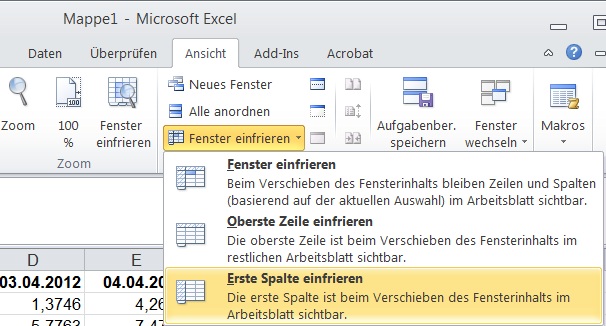
Spalte A in Excel auch beim Rollen immer im Blick behalten
Wenn sich Listen nach rechts immer weiter fortsetzen, können beim Rollen die Überschriften in der ersten Spalte aus dem Sichtfeld verschwinden.
Dem können Sie abhelfen, indem Sie die erste Spalte fixieren. Damit bleiben die Inhalte aus dieser Spalte immer sichtbar.
Das Fixieren der ersten Spalte in Excel nehmen Sie folgendermaßen vor:
- Wenn Sie Excel 2010 oder Excel 2007 verwenden, klicken Sie das Register ANSICHT an. Klicken Sie in der Gruppe FENSTER auf FENSTER EINFRIEREN und dann auf ERSTE SPALTE EINFRIEREN.

- Wenn Sie Excel bis einschließlich Version 2003 verwenden, klicken Sie Zelle B1 an. Wählen Sie das Kommando FENSTER - TEILEN.
Die erste Spalte bleibt nun dauerhaft eingeblendet. Die folgende Abbildung zeigt, wie das in der Praxis aussehen kann:

Auch wenn Sie die Tabelle weiter nach rechts rollen, behalten Sie die Überschriften bei dieser Methode immer im Blick.
Um die Teilung der Tabelle aufzuheben, rufen Sie in Excel 2010 und Excel 2007 das Kommando FENSTER EINFRIEREN - FIXIERUNG AUFHEBEN. In Excel bis einschließlich Version 2003 rufen Sie den Befehl FENSTER - FIXIERUNG AUFHEBEN.








